Cara Memperbaiki Foto Poster Kontak Tidak Berfungsi di iPhone iOS 17
Perbaikan langsung yang akan menyelesaikan masalah ini dan membuat Poster Kontak baru berfungsi kembali di iPhone Anda. Poster Kontak adalah salah satu pemutakhiran yang paling disukai di iOS 17. Dengan fitur ini, Apple telah menghadirkan personalisasi bahkan untuk panggilan telepon. Untuk yang belum tahu, Poster Kontak memungkinkan Anda memiliki ID penelepon khusus yang akan muncul di iPhone orang lain saat Anda menelepon mereka. Anda dapat memiliki foto, Emoji, atau monogram sebagai poster kontak Anda. Bagaimana jika poster kontak di iOS 17 tidak berfungsi?
Namun fitur tersebut bukannya tanpa kekurangan. Banyak pengguna menghadapi masalah saat menjalankannya. Pada saat penulisan ini, iOS 17 masih dalam versi beta, bug diharapkan terjadi. Tetapi ada perbaikan yang membuatnya berfungsi.
Catatan: Poster Kontak adalah fitur iOS 17, dan tidak akan berfungsi untuk pengguna yang menggunakan iOS 16 atau lebih lama, meskipun orang yang menelepon menggunakan iOS 17.
Cara Memperbaiki Foto Poster Kontak Tidak Berfungsi di iPhone iOS 17
Ada beberapa langkah dan cara yang bisa anda lakukan untuk mengatasi masalah foto poster tidak muncul, antara lain:
1. Restart iPhone
Mungkin sepele, tapi cara ini sering menjadi solusi untuk beberapa masalah. Sebelum Anda melanjutkan untuk mencoba perbaikan lainnya, mulai ulang iPhone Anda. Restart dapat memperbaiki sejumlah gangguan, termasuk perusahaan saat ini. Anda dapat memulai ulang atau memaksa memulai kembali; keduanya akan bekerja.
Sebelum memulai ulang iPhone Anda, tutup aplikasi Telepon dari pengalih aplikasi jika terbuka. Kemudian, untuk me-restart iPhone Anda, tekan dan tahan tombol Power dan Volume Up sampai slider 'Slide to Power Off' muncul. Geser untuk mematikan iPhone. Kemudian, tunggu beberapa detik dan tekan tombol Power hingga muncul logo Apple. Kemudian periksa apakah Poster Kontak berfungsi kembali.
2. Perbarui iOS Anda
Pembaruan iOS dilengkapi dengan perbaikan untuk masalah umum, bersama dengan peningkatan lainnya. Jika Anda memiliki pembaruan tertunda yang menunggu untuk diinstal, lanjutkan dan instal terlebih dahulu.
- Buka aplikasi Pengaturan dan arahkan ke pengaturan 'Umum'.
- Kemudian, ketuk opsi 'Pembaruan Perangkat Lunak'.
- Jika ada pembaruan yang tertunda, ketuk 'Unduh dan Instal' untuk menginstal pembaruan. Kemudian, periksa apakah masalahnya telah diperbaiki.
3. Pastikan Berbagi Nama & Foto Diaktifkan
Jika orang lain mengalami masalah dengan Poster Kontak Anda, pastikan Anda tidak secara tidak sengaja menonaktifkan opsi 'Nama & Berbagi Foto', yang bertanggung jawab atas munculnya Poster Kontak Anda di iPhone pengguna lain.
- Buka aplikasi Telepon dan arahkan ke tab 'Kontak'.
- Kemudian, ketuk kartu nama Anda di bagian atas.
- Buka opsi 'Hubungi Foto & Poster'.
- Pastikan sakelar untuk 'Berbagi Nama & Foto' diaktifkan. Jika tidak, aktifkan sakelar.
- Selain itu, setel opsi 'Bagikan Secara Otomatis' ke 'Hanya Kontak' alih-alih 'Selalu Tanya' sehingga Poster Kontak Anda secara otomatis dibagikan dengan kontak Anda dan tidak dibiarkan begitu saja, menunggu persetujuan Anda.
4. Pastikan iMessage berfungsi untuk Kontak
Jika Anda mengalami masalah dengan Poster Kontak dari kontak tertentu, pastikan iMessage berfungsi untuk kontak tersebut. Meskipun tampaknya tidak ada hubungannya, kami dapat memperbaiki masalah dengan Poster Kontak menggunakan langkah-langkah yang tepat ini.
Buka aplikasi Pesan dan arahkan ke obrolan mereka. Kemudian, kirimi mereka pesan dan periksa apakah itu muncul sebagai gelembung biru, artinya, iMessage berfungsi dengan mereka. Jika tidak, pastikan iMessage Anda diaktifkan. Kemudian, minta kontak Anda untuk memastikan iMessage mereka diaktifkan.
Jika iMessage berfungsi, kirim beberapa pesan teks dan konten lainnya bolak-balik dengan kontak tersebut. Kemudian, tunggu beberapa menit dan lihat apakah Poster Kontak berfungsi.
5. Atur Ulang Poster Kontak
Jika metode di atas tidak berhasil, coba atur ulang poster kontak mereka.
- Buka aplikasi Telepon dan arahkan ke tab 'Kontak'.
- Kemudian, buka kontak orang yang bermasalah dengan Anda.
- Ketuk opsi 'Edit' di pojok kanan atas.
- Sekali lagi, ketuk 'Edit' di bawah foto kontak mereka.
- Kemudian, geser poster kontak mereka saat ini dan ketuk tombol 'Hapus' saat muncul.
- ketuk 'Hapus' dari perintah konfirmasi.
- Setelah Anda menghapus poster kontak, klik tombol 'Buat Baru' untuk membuat poster kontak baru untuk mereka.
- Buat poster kontak baru mereka sesuai keinginan Anda, simpan, lalu periksa apakah sudah mulai berfungsi.
Poster Kontak adalah fitur baru dari iOS 17. Tapi bisa jadi belum sempurna Dengan menggunakan perbaikan di atas, Anda seharusnya dapat mengaktifkan kembali fitur tersebut. Namun, jika masih belum, sebaiknya tunggu rilis iOS 17 yang stabil, yang hampir tiba.



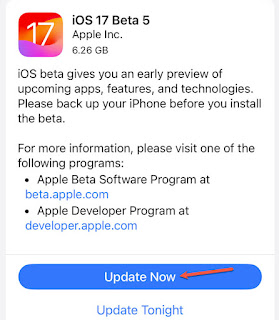


Belum ada Komentar untuk "Cara Memperbaiki Foto Poster Kontak Tidak Berfungsi di iPhone iOS 17"
Posting Komentar